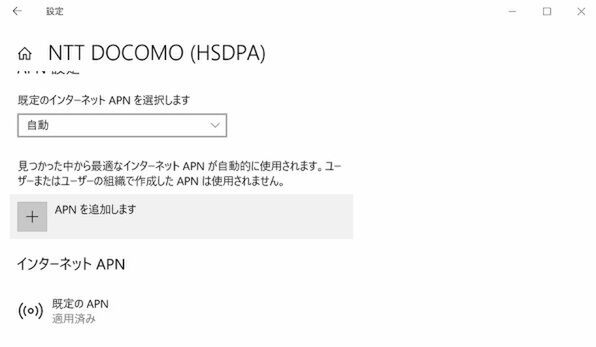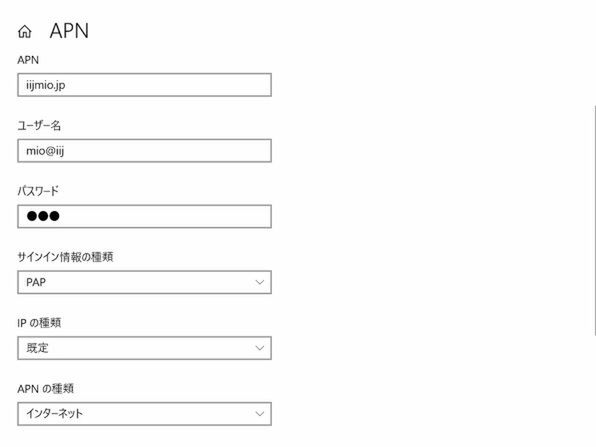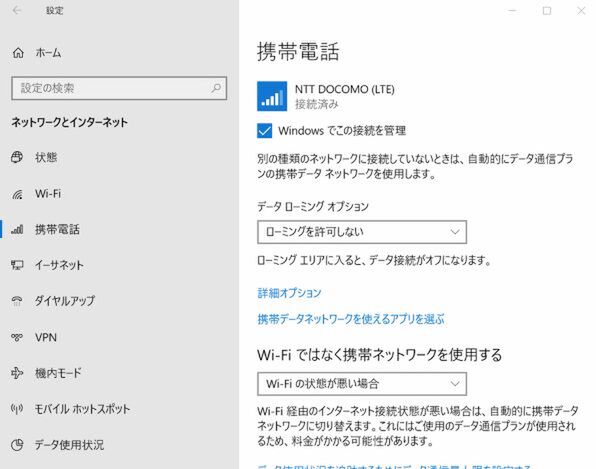マウスコンピューターの「m-Book J321SN-S2」は、CPUにCeleron 3865Uを搭載するスタンダードなノートパソコンだ。標準構成では、GPUがCPU内蔵のインテル HD グラフィックス 610、4GBメモリー(PC4-19200 DDR4)、240GB SSDというスペック。13.3型ディスプレー(1920×1080ドット)を採用している。
メモリーは最大で32GB(16GB×2)までの搭載が可能で、標準構成ではスロットに1つ空きがある状態で出荷される。無線通信の規格はIEEE 802.11ac/a/b/g/n、Bluetooth 4.2+LEに対応。標準構成での価格は6万7824円からと、ストレージにSSDを採用しながらもリーズナブルだ。
前回は、主に外観や使用感をレビューしたが、今回はオプションで対応できるLTE通信に関する性能を試してみた。
まずはLTE通信ができる状態に設定
Windows 10マシンのLTE通信設定は非常に簡単だ。まずはm-Book J321SN-S2のバッテリーを外して、SIMカードを装着しよう。本機のバッテリーパックはバネ式のツメでロックされる仕様で、着脱も容易だ。
続いて、スタートメニューから設定を開く。「ネットワークとインターネット」を選択。「携帯電話」の項目を開こう。装着したままでは「切断済み」との表示が出ているはずだ。「詳細オプション」を開き、「インターネットAPNの追加」を選択。本稿ではIIJのSIMを使用しているため、IIJのAPN情報を入力する。APN情報は、SIMのパッケージや公式サイトに記載されていることが多い。事前に調べておくとスムースだ。
「このプロファイルを適用する」にチェックを入れた状態で、「保存」をクリック。しばらく待つと、「接続済み」に表示が切り替わり、通信が可能になる。
週刊アスキーの最新情報を購読しよう